גיבוי פקסים שנשלחו
|
ניתן להגדיר את ההגדרות להעביר ולשמור אוטומטית פקס שנשלח ליעד שהוגדר מראש.
ניתן לציין את הדברים הבאים כיעדים להעברה ולשמירה:
מספר פקס
כתובת דואר אלקטרוני (דוא"ל)
תיקייה משותפת במחשב
עבור יעדים שאינם מספר פקס, הפקס מועבר או נשמר כקובץ PDF בשחור-לבן.
|
סעיף זה מתאר כיצד להגדיר את ההגדרות באמצעות ממשק משתמש מרוחק במחשב.
בלוח הבקרה בחר [Menu] במסך ה-[Home], לאחר מכן בחר [Function Settings] כדי להגדיר את ההגדרות. [Archive TX Document]
נדרשות הרשאות מנהל.
בלוח הבקרה בחר [Menu] במסך ה-[Home], לאחר מכן בחר [Function Settings] כדי להגדיר את ההגדרות. [Archive TX Document]
נדרשות הרשאות מנהל.
|
הכנות דרושות
|
|
בעת הגדרת יעד גיבוי שאינו מספר פקס, הכן את הפקס לשליחה או לשמירה ביעד זה.
ההכנות הנדרשות זהות לשליחה ושמירה של נתונים סרוקים.
הכנה לשליחת נתונים סרוקים בדואר אלקטרוני הכנה לשמירת נתונים סרוקים בתיקייה משותפת רשום את היעד שיצוין בפנקס הכתובות של המכשיר. רישום יעדים (פנקס הכתובות)
|
1
היכנס לממשק המשתמש המרוחק במצב מנהל מערכת. הפעלת Remote UI (ממשק משתמש מרוחק)
2
בעמוד הפורטל של ממשק משתמש מרוחק, לחץ על [Settings/Registration]. דף פורטל של ממשק משתמש מרוחק
3
לחץ על [TX Settings]  [Fax TX Settings]
[Fax TX Settings]  [Edit].
[Edit].
 [Fax TX Settings]
[Fax TX Settings]  [Edit].
[Edit].מסך [Edit Fax TX Settings] מוצג.
4
[Communication Management Settings], בחר את תיבת הסימון [Archive TX Document], ולחץ על [Select from Address Book].
מסך [Select from Address Book] מוצג.
5
בחר את היעד ולחץ על [OK].
מסך [Edit Fax TX Settings] מופיע שוב.
6
הזן מחרוזת כלשהי [File Name], בהתאם לצורך.
אם בחרת מספר פקס כיעד, שלב זה אינו נדרש. המשך לשלב 7.
אם בחרת יעד שאינו מספר פקס, קובץ PDF יועבר או יישמר בשם הקובץ הבא.
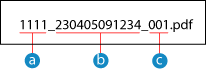
 מספר ניהול תקשורת
מספר ניהול תקשורת תאריך שליחה (בדוגמה זו, "5 באפריל, 2023, 9:12:34")
תאריך שליחה (בדוגמה זו, "5 באפריל, 2023, 9:12:34") רצף מספר קובץ (אם קובץ אחד, אז "001")
רצף מספר קובץ (אם קובץ אחד, אז "001")כאשר אתם מזינים מחרוזת בתוך [File Name], המחרוזת שצוינה מתווספת לתחילת שם הקובץ לעיל.
7
לחץ על [OK].
ההגדרות מוחלות.
8
הכנס לממשק משתמש מרוחק.

|
גיבוי פקסים שהתקבלוהסעיף לעיל מתאר את ההגדרות להעברה ושמירת פקסים שנשלחו. כדי לגבות פקסים שהתקבלו, נדרשות הגדרות נפרדות. העברה אוטומטית וגיבוי פקסים שהתקבלו
|